win10系统中的uac如何关闭呢?相信有很多用户都不了解吧,在我们对某些文件进行操作文件时,就会弹出一个用户账户控制的窗口,这也就是文章中要介绍的uac了,那么怎么把它关闭呢
win10系统中的uac如何关闭呢?相信有很多用户都不了解吧,在我们对某些文件进行操作文件时,就会弹出一个用户账户控制的窗口,这也就是文章中要介绍的uac了,那么怎么把它关闭呢?还是让小编来告诉大家吧,希望可以帮到你。
首先右键点击左下角开始菜单,打开控制面板。
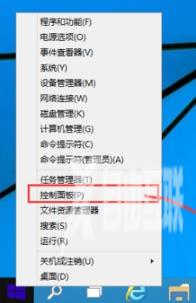
在控制面板中点击大图标显示,找到系统选项,点击打开。
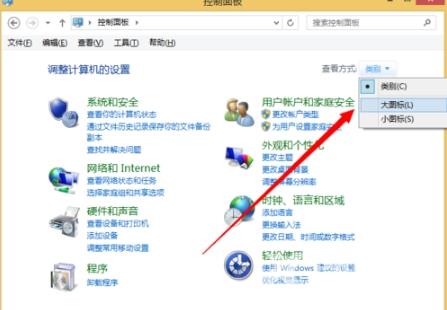
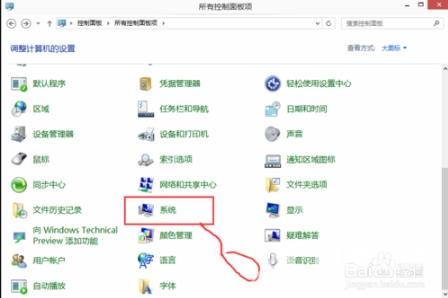
在弹出来的窗口中继续点击左下角操作中心选项。
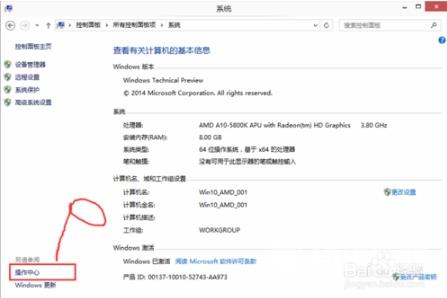
打开操作中心后,点击更改用户帐户控制设置。
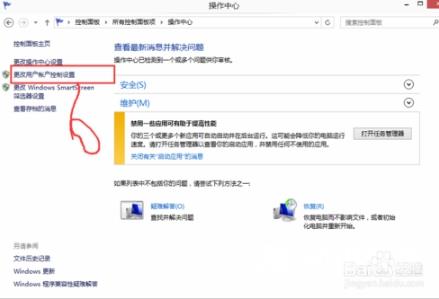
把用户帐户控制设置拖动到从不通知就可以完成操作来,现在大家知道win10系统中的uac怎么关闭了吗?
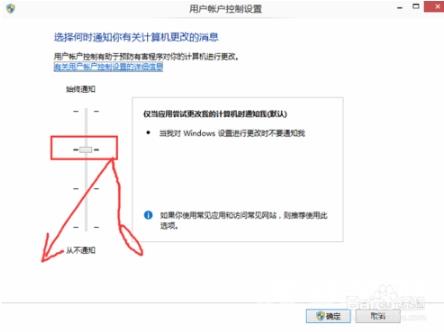
以上就是win10系统中的uac如何关闭的全部内容啦,希望可以帮助到有需要的用户。
